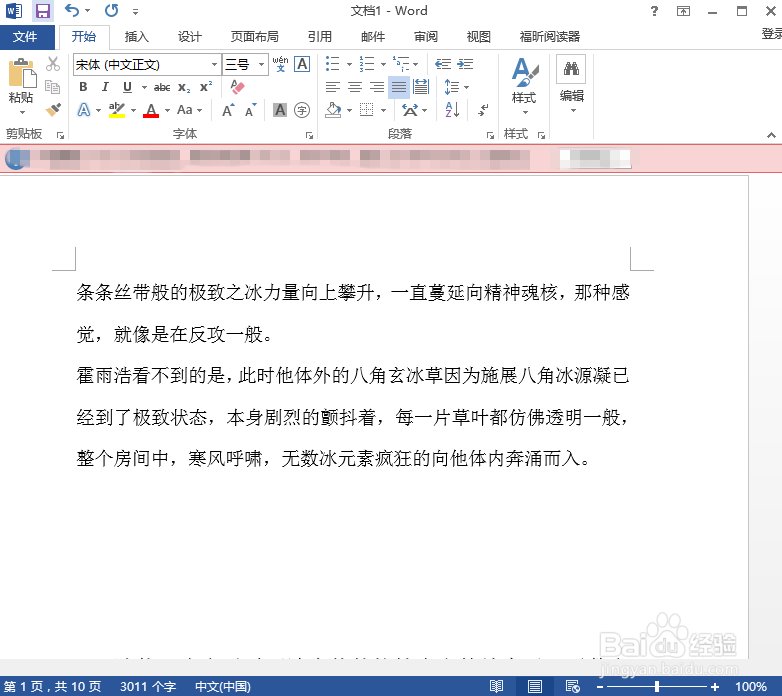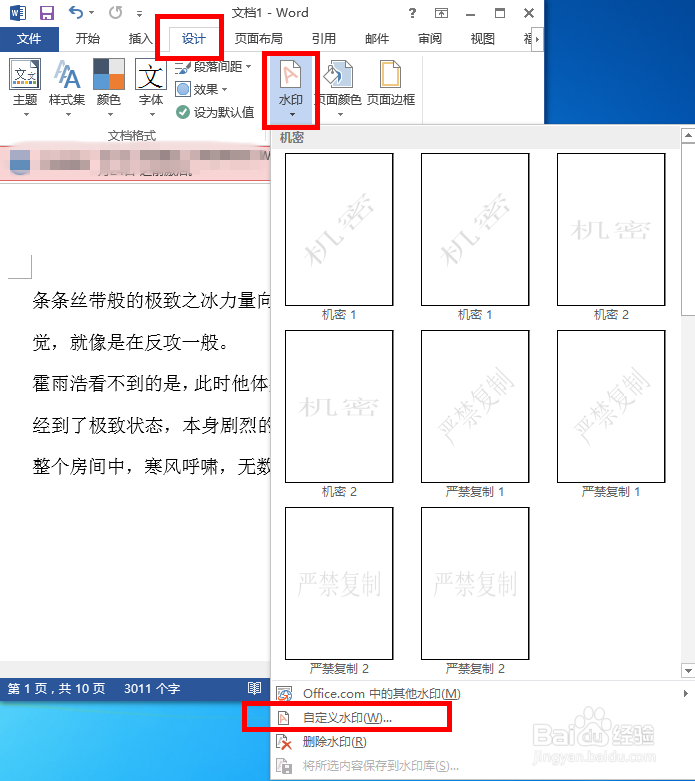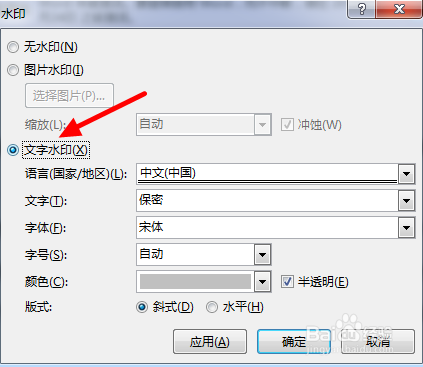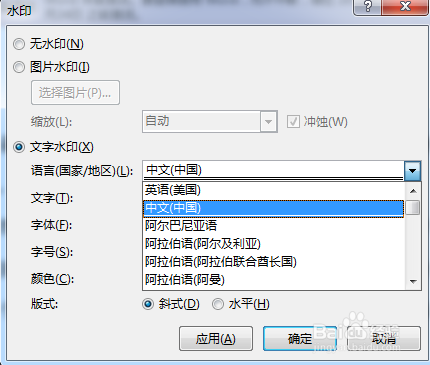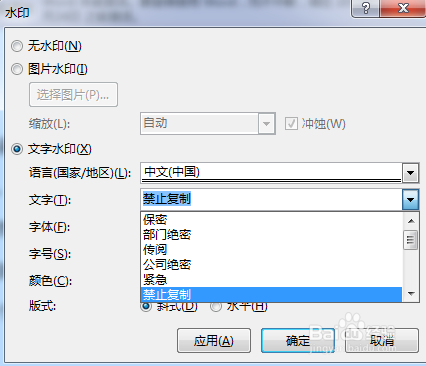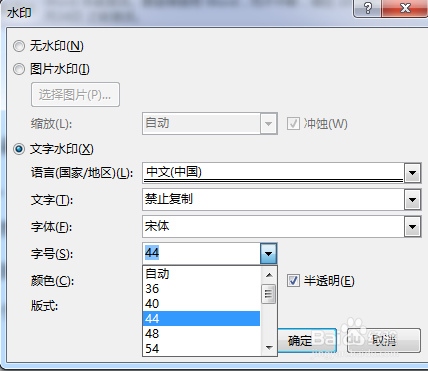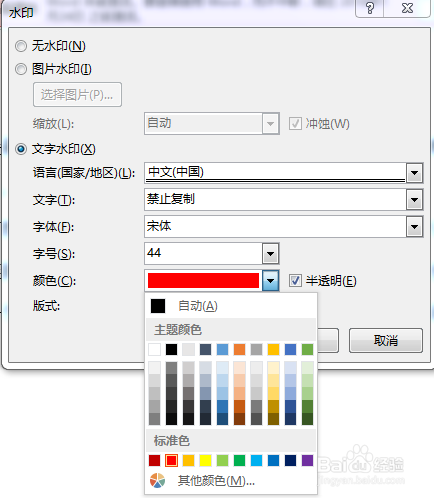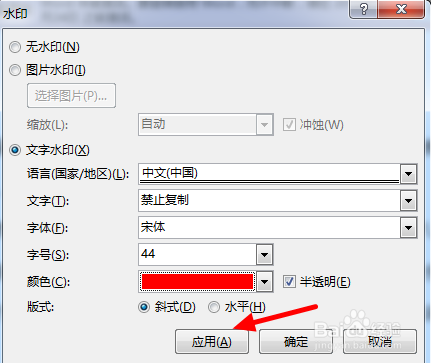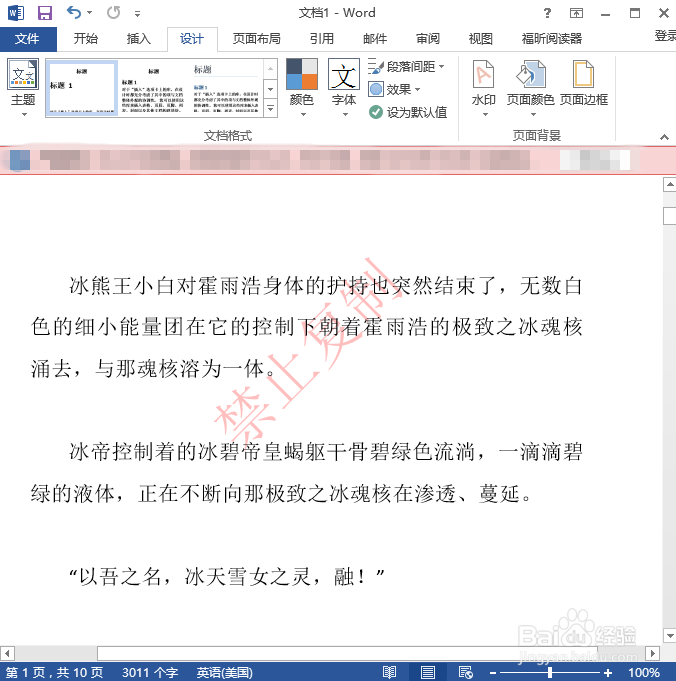如何在Word2013中制作文字水印
1、首先打开一个Word2013的文档。
2、然后点击”设计“,找到”水印“并点击,在出现的下拉菜单中点击”自定义水印“。
3、在弹出的”水印“对话框中,点”图片水印“。这时,需要对”语言“、”文字“、”字体“、”字号“、”颜色“、”版式“进行设置。
4、”语言“选择中文。
5、”文字“选择禁止复印。
6、”字体“选择宋体。
7、”字号“选择44号。
8、”颜色“选择红色。
9、设置好后,点击”应用“。
10、返回文档后,文字水印就显示出来了。
声明:本网站引用、摘录或转载内容仅供网站访问者交流或参考,不代表本站立场,如存在版权或非法内容,请联系站长删除,联系邮箱:site.kefu@qq.com。
阅读量:29
阅读量:36
阅读量:27
阅读量:48
阅读量:74